توقف OneDrive عن المزامنة - يعرض خطأ مزامنة ds_store
عند استخدام OneDrive على macOS ، إذا واجهت خطأ مزامنة ناتج عن ملف DS_Store ، فستساعدك هذه المشاركة في حل المشكلة. عندما يحدث ذلك ، سترى رسالة تحذير تظهر عند النقر فوق أيقونة OneDrive. سيقول - لا يمكن تحميل الملفات - عرض مشاكل المزامنة(Can’t upload files – View sync problems) . عند النقر فوقه ، سوف يسرد جميع الملفات التي يتعذر عليه مزامنتها ، وإذا كان هناك .ds_store ، فإليك كيفية إصلاحه. يتوقف عن المزامنة جزئيًا أو كليًا بسبب خطأ مزامنة ds_store.
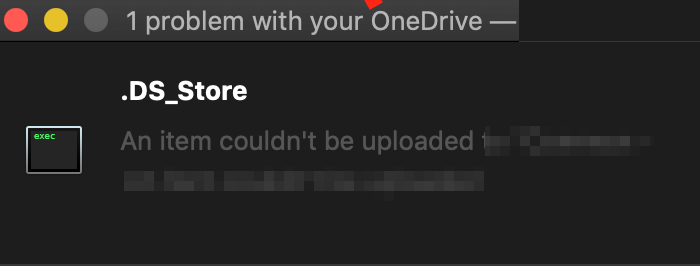
يعرض OneDrive خطأ مزامنة ds_store
ما هو ملف DS_store؟
هذه هي الملفات المخفية التي يستخدمها macOS (الملكية) ، والتي تحتفظ بسجل للسمات أو البيانات الوصفية حول المجلد الذي يوجد فيه. يحتوي على بيانات مثل موضع الرموز أو اختيار صورة الخلفية. DS Store هو نموذج قصير لمتجر خدمات سطح المكتب. (Desktop Services Store. )يقوم تطبيق Finder على نظام macOS بإنشاء هذا كل مجلد والحفاظ عليه. يمكنك مقارنة ذلك بملف desktop.ini الذي يستخدمه Windows لغرض مشابه.
بالعودة إلى مشكلة OneDrive ، هذه المشكلة ، لسبب ما ، لا يسمح macOS لها بالمزامنة. تلقيت خطأ يقول - هناك مشكلة في الملف تمنع كل التحميل. تعذر تحميل عنصر إلى OneDrive .
1] حذف ملفات ds_store
- Use Command + Spacebar لفتح دائرة الضوء
- اكتب Terminal واضغط على Enter لفتحه عندما يظهر
- الآن استخدم الأمر التالي لحذف جميع ملفات ds_store في مجلد OneDrive .
find ~/OneDrivePath/ -name ".DS_Store" -depth -exec rm {} \;
إذا لم تتمكن من العثور على المسار الدقيق ، فاستخدم هذه الطريقة لفتح المحطة الطرفية مباشرة في مجلد OneDrive
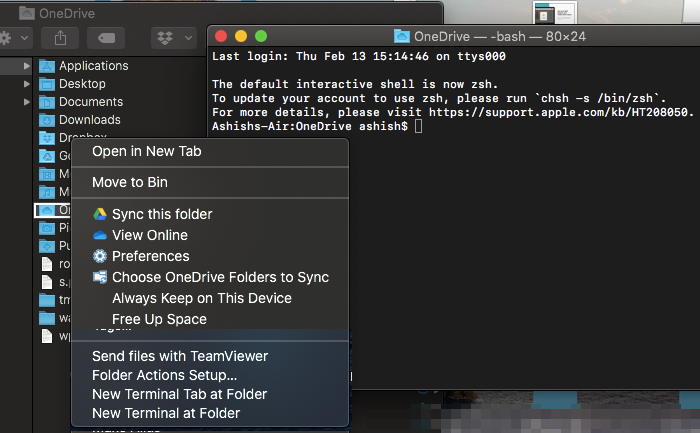
- اكتب OneDrive في دائرة الضوء
- اضغط على Enter عندما تظهر.
- انقر بزر الماوس الأيمن فوق(Right-click) مجلد OneDrive ، واختر محطة طرفية مفتوحة في هذا المجلد
- الآن قم بتنفيذ الأمر
find -name ".DS_Store" -depth -exec rm {} \;
سيحذف جميع ملفات DS_STORE ، وستستأنف (DS_STORE)المزامنة(Sync) مرة أخرى. بصراحة(Honestly) ، يجب أن يحظر OneDrive ملف ds_store في المقام الأول لتجنب خطأ مزامنة OneDrive .
2] منع .ds_store من المزامنة

الآن عيب الطريقة المذكورة أعلاه هو أنك تحتاج إلى تشغيلها في كل مرة تواجه فيها هذه المشكلة. على الرغم من عدم توفر الخيار للمستهلكين عمومًا ، يمكن لمستخدمي الأعمال(Business) حظر تحميل نوع معين من الملفات( particular file type) . الاختيار متاح OneeDrive Global .
- افتح مركز إدارة OneDrive ، وانقر فوق مزامنة(Sync) في الجزء الأيمن.
- حدد خانة الاختيار حظر مزامنة أنواع ملفات معينة(Block syncing of specific file types) .
- اكتب ملحقات اسم الملف التي تريد حظرها. في حالتنا ، يجب أن يكون ds_store
- حفظ ومزامنة
يحظر OneDrive(OneDrive) عادةً أنواع الملفات والمجلدات غير الصالحة حتى لا يتم تعليقها(Stuck) عند ظهور الخطأ "تعليق المزامنة". الأسماء التالية غير مسموح بها للملفات أو المجلدات: .lock ، CON ، PRN ، AUX ، NUL ، COM0 - COM9 ، LPT0 - LPT9 ، _vti_ ، desktop.ini ، أي اسم ملف يبدأ بـ ~$ . أحرف مماثلة مثل "*: <>؟ / | ~ ”#٪ & *: <>؟ / {| } غير مسموح بها أيضًا.
آمل أن يكون الدليل سهل المتابعة ، وقد تمكنت من حل خطأ مزامنة OneDrive .ds_store .
Related posts
أنت بالفعل مزامنة هذا الحساب - onedrive ل Mac error
أنت مزامنة account error مختلفة في OneDrive ل Mac
Please شكل من USB drive كما FAT partition احد: Boot Camp Assistant
FaceTime Camera لا يعمل في Windows 10 مع Boot Camp
كيفية نقل الملفات والبيانات من Windows PC إلى Mac
كيفية تغيير اتجاه التمرير Trackpad على Windows 10 Bootcamp
كيفية تعطيل إشعارات Microsoft Edge على Lock Screen على MacOS
كيفية سرعة Empty بسرعة Trash في Macos Using Terminal
Best Reddit Apps ل Windows and Mac
كيفية إزالة Microsoft Edge من Mac
كيفية الحصول على MacBook مثل التمرير على Windows latop
كيفية Fix Mac Camera لا يعمل
Convert Mac font إلى خط متوافق مع Windows باستخدام DfontSplitter
كيفية إعداد MAC التصفية في Dlink router
كيفية تثبيت Windows 11 على Mac باستخدام Parallels Desktop
4 أفضل متصفحات خفيفة الوزن ل Windows and Mac
يتطلب النظام تسجيل الدخول إلى حساب صالح، 0xD000000C
واجه Microsoft Word مشكلة ويجب إغلاقها على Mac
Outlook لا يمكن ترقية قاعدة البيانات الخاصة بك في Mac
كيفية فتح Apple Numbers file في Excel على Windows PC
